مواد جي جدول
توهان صحيح جاءِ تي آيا آهيو جيڪڏهن توهان جواب ڳولي رهيا آهيو يا Excel ۾ مختلف صفن مان ڪيترن ئي معيارن سان ملائڻ لاءِ ڪجهه منفرد ٽوٽڪا. Excel ۾ مختلف صفن مان گھڻن معيارن کي ملائڻ جا مختلف طريقا آھن. اهو آرٽيڪل توهان کي هر قدم ذريعي مناسب مثالن سان هلندو. نتيجي طور، توھان انھن کي آساني سان پنھنجي مقصد لاء استعمال ڪري سگھو ٿا. اچو ته اچون ٿا مضمون جي بنيادي بحث ڏانھن.
ڊائون لوڊ ڪريو مشق ورڪ بڪ
توھان ھيٺ ڏنل ڪم بڪ ڊائون لوڊ ڪري سگھو ٿا جيڪو مون ھن مضمون ۾ استعمال ڪيو آھي ۽ پاڻ ان سان مشق ڪري سگھو ٿا.
مختلف Arrays.xlsx مان هڪ کان وڌيڪ معيار کي ملايو
6 طريقن سان ملائڻ لاءِ هڪ کان وڌيڪ معيار مختلف Arrays مان Excel ۾
هن سيڪشن ۾، مان توهان کي ڏيکاريندس 6 تڪڙو ۽ آسان طريقا مختلف معيارن سان ملائڻ لاءِ ايڪسل ۾ ونڊوز آپريٽنگ سسٽم تي. هي آرٽيڪل تفصيلي وضاحتن تي مشتمل آهي هر شيء لاء واضح وضاحتن سان. مون هتي Microsoft 365 ورجن استعمال ڪيو آهي. تنهن هوندي، توهان استعمال ڪري سگهو ٿا ٻيو نسخو توهان جي دستيابي تي منحصر آهي. مھرباني ڪري تبصرو ڪريو جيڪڏھن ھن مضمون جو ڪو حصو توھان جي ورزن ۾ ڪم نٿو ڪري.
ھن ڊيٽا سيٽ ۾، مون ھڪڙو حقيقي زندگي مثال ڏيڻ جي ڪوشش ڪئي آھي. ڊيٽا سيٽ ۾ ڪجهه ڪپڙن جي شين بابت معلومات شامل آهي. ان ۾ چار ڪالمن آهن، پراڊڪٽ جو نالو ، رنگ ، سائز ، ۽ قيمت جيئن توهان ڏسي سگهو ٿا.هيٺ ڏنل تصوير ۾.
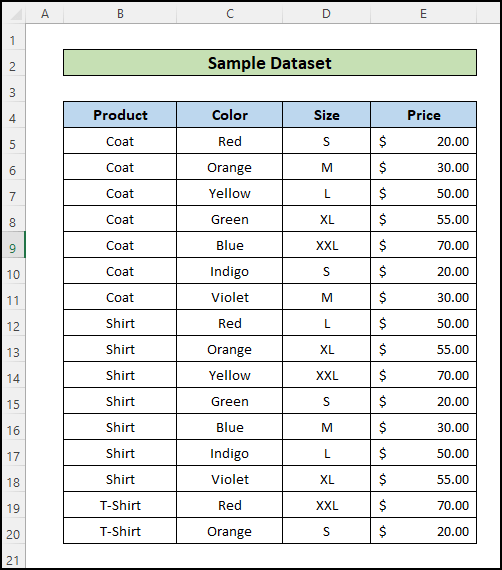
1. INDEX ۽ MATCH افعال سان Array فارمولا استعمال ڪندي
هتي، مون حاصل ڪيو آهي قيمت جي پراڊڪٽ ( سيل B11 ) جي بنياد تي پراڊڪٽ جي نالو ، رنگ، ۽ سائز تي.
📌 مرحلا:
- هن لاءِ، پهرين داخل ڪريو پراڊڪٽ جو نالو ، رنگ ۽ سائز سيلز ۾ G5 ، G6 ، G7
- پوءِ، هيٺ ڏنل فارمولا سيل ۾ داخل ڪريو G8 حاصل ڪرڻ لاءِ قيمت پراڊڪٽ جي انهن معيارن تي پورو لهڻ لاءِ:
=IFERROR(INDEX(E5:E20,MATCH(1,(G5=B5:B20)*(G6=C5:C20)*(G7=D5:D20),0)),"No Match")

🔎 فارمولا بريڪ ڊائون:
✅ ملڪيشن آپريشن :
→ (G5=B5:B20)*(G6=C5:C20)*(G7=D5:D20) = (شرٽ = پراڊڪٽ ڪالمن)*(انڊيگو = رنگ جو ڪالم)*(L = سائيز ڪالمن) = {FALSE; FALSE;FALSE;FALSE;FalSE;FalSE;FalSE;TRUE;TRUE;TRUE;TRUE;TRUE;TRUE;TRUE;True;TRUE;TRUE;FalSE;FalSE}*(G6=C5:C20)*(G7=D5:D20)
اهو قدرن کي لاڳاپيل ڪالمن ۾ ڳوليندو ۽ ان جي مطابق صحيح/غلط قيمتون واپس ڪندو.
→ {0;0;0;0;0;0;0; 0؛ 0؛ 0؛ 0؛ 0؛ 1؛ 0؛ 0؛ 0
ضرب آپريٽر (*) انهن قدرن کي 0s ۽ 1s ۾ تبديل ڪري ٿو ۽ پوءِ انجام ڏئي ٿو ضرب آپريشن جيڪو ٻين سڀني قدرن کي 0s ۾ تبديل ڪري ٿو سواءِ گهربل آئوٽ جي.
✅ MATCH فنڪشن آپريشن :
→ MATCH(1 ,(0;0;0;0;0;0;0;0;0;0;0;0;0;1;0;0;0),0)) → 13
هي فنڪشن تبديل ٿيل رينج ۾ قيمت 1 ڳولي ٿو ۽پوزيشن واپس ڪري ٿو.
✅ INDEX فنڪشن آپريشن :
→ IFERROR(INDEX(E5:E20,13)، "نه Match”) → 50
هي فنڪشن قيمت جي ڪالمن جي 13هين قطار ۾ قيمت ڏي ٿو جيڪا گهربل پيداوار آهي. ڪيسن لاءِ جتي ڪي به ميچ نه آهن، INDEX فنڪشن واپس ڪندو #N/A غلطي. اهڙين غلطين کي سنڀالڻ ۽ انساني پڙهڻ لائق پيغام ڏيکارڻ لاءِ، ” No Match “، IFERROR فنڪشن هتي استعمال ڪيو ويندو آهي.
وڌيڪ پڙهو: Excel INDEX MATCH گھڻن معيارن سان (4 مناسب مثال)
2. INDEX ۽ MATCH ڪمن جو نان-آري فارمولا استعمال ڪندي
هتي، مون ڪوشش ڪئي آهي ته اڳي ئي ڪم ڪرڻ جي. فارمولا به ساڳيو آهي سواءِ هڪ اضافي INDEX فنڪشن ۽ منتخب ٿيل نان-ارري قسم جو INDEX فنڪشن.
📌 مرحلا:
- ان لاءِ، پهرين داخل ڪريو پراڊڪٽ نالو، رنگ، ۽ سائز ساڳئي سيلز ۾.
- پوءِ، هيٺ ڏنل فارمولا داخل ڪريو سيل G8 ۾ پراڊڪٽ جي قيمت حاصل ڪرڻ لاءِ جيڪي انهن معيارن تي پورو لهن ٿا:
=IFERROR(INDEX(E5:E25,MATCH(1,INDEX((G5=B5:B25)*(G6=C5:C25)*(G7=D5:D25),0,1),0)),"No Match")
🔎 فارمولا وضاحت:
هن نئين INDEX فنڪشن جو بنيادي مقصد پوئين صف جي فارمولا کي تبديل ڪرڻ آهي هڪ غير صف واري فارمولا ڏانهن ته جيئن اهو ڪنهن ماڻهو طرفان لاڳو ڪري سگهجي جيڪو Excel array افعال کان واقف نه هجي. نئون INDEX فنڪشن بعد ۾ واپس ڪيل صف کي سنڀاليندو آهيضرب آپريشن کي ختم ڪري هڪ آري فارمولا جي ضرورت آهي.
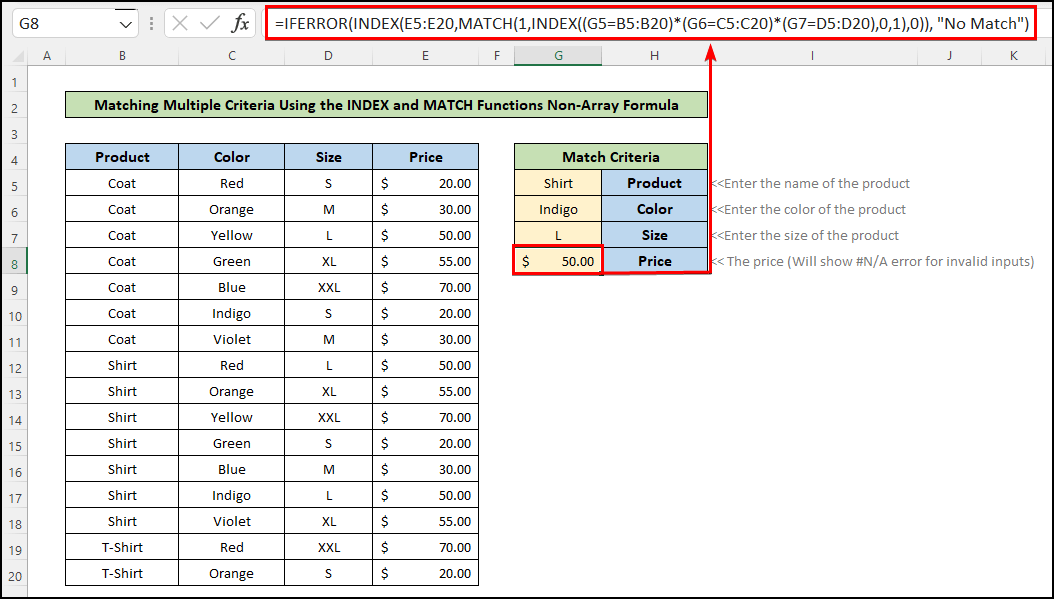
وڌيڪ پڙهو: 3> انڊيڪس ميچ ايڪسل ۾ هڪ کان وڌيڪ معيار (عري فارمولا کان سواء)
ساڳيا پڙهڻ
- انڊيڪس ميچ 3 معيارن سان ايڪسل ۾ (4 مثال)
- INDEX ۽ MATCH فنڪشن سان SUMIF Excel ۾
- انڊيڪس ملائي ٿو گھڻن قطارن جو مجموعو Excel ۾ (3 طريقن سان)
- انڊيڪس ميچ ۾ گھڻن معيارن سان مختلف شيٽ (2 طريقا)
- انڊيڪس، ميچ، ۽ COUNTIF فنڪشن استعمال ڪندي ايڪسل ۾ گھڻن معيار
3. گھڻن معيارن لاءِ انڊيڪس ميچ فارمولا ايڪسل ۾ مختلف افقي ۽ عمودي صفن مان
3.1 ڪالمن ۾ عمودي طور تي ڏسو
مٿي بيان ڪيل پوئين طريقن کان علاوه، توهان گڏ ڪري سگهو ٿا INDEX ۽ MATCH گھڻن معيارن سان افقي ۽ عمودي ڏسڻ لاءِ ڪم. ائين ڪرڻ لاءِ ھيٺ ڏنل قدمن تي عمل ڪريو.
📌 قدم:
- شروع ۾، سيل C18 تي ڪلڪ ڪريو ۽ ھيٺ ڏنل فارمولا داخل ڪريو.
=INDEX(D5:D14,MATCH(1,(B5:B14=C16)*(C5:C14=C17),0))
- بعد ۾، دٻايو انٽر 13>
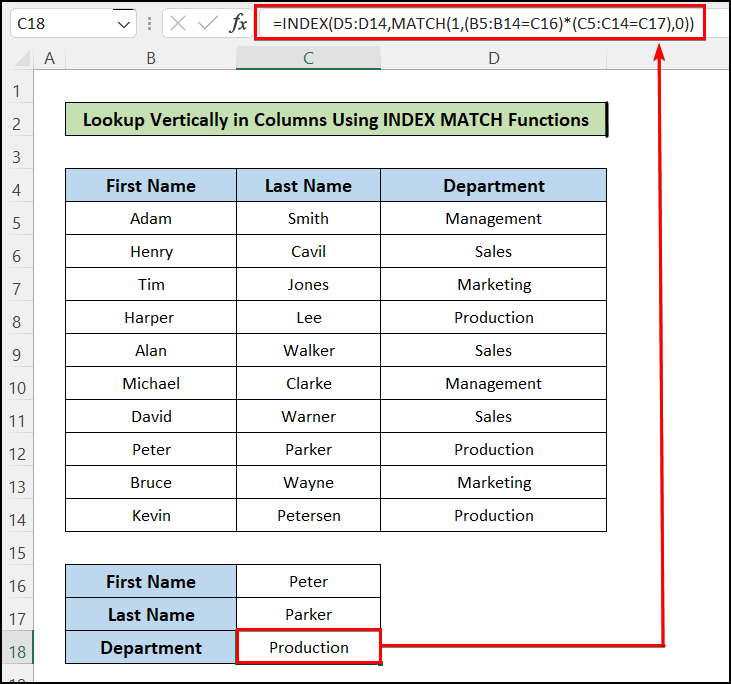
نتيجي طور، توھان حاصل ڪري سگھو ٿا گھربل نتيجو توھان جي گھربل وڪرو ڪندڙ لاءِ INDEX ۽ MATCH فنڪشن ڪيترن ئي معيارن کي افقي طور تي ڳولڻ لاءِ هيٺ ڏنل قدمن تي عمل ڪندي.
📌 مرحلا:
- پهريون ، ڪلڪ ڪريوتي سيل C10 .
- بعد ۾، هيٺ ڏنل فارمولا داخل ڪريو ۽ پريس ڪريو انٽر 13>14>
=INDEX(C6:L6,MATCH(1,(C4:L4=C8)*(C5:L5=C9),0))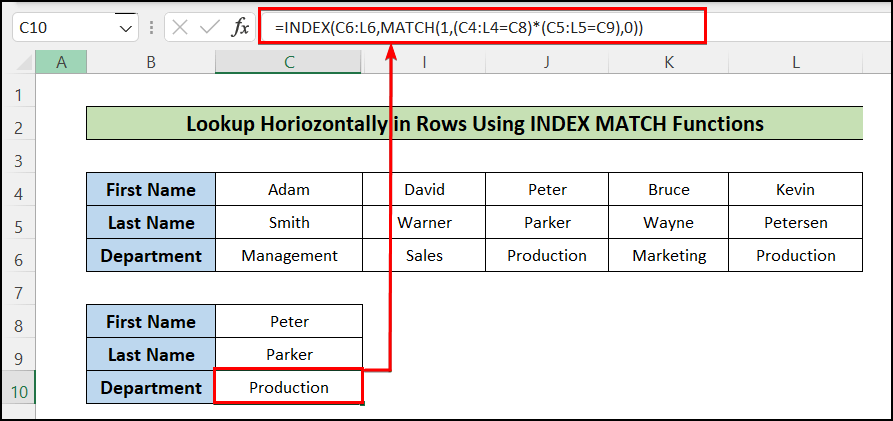
اهڙيءَ طرح، توهان حاصل ڪري سگهو ٿا مطلوب ماڻهوءَ جو ڊپارٽمينٽ افقي طور تي. مختلف Excel Sheets
هڪ صورتحال تي غور ڪريو جتي توهان هڪ ڪاروباري فارم تي ڪم ڪري رهيا آهيو. توهان جي باس توهان کي هڪ تفويض ڏني آهي جنهن ۾ توهان کي ڪنهن ٻئي ورڪ شيٽ مان مختلف سيلز نمائندن جي سيلز جي رقم ڳولڻي آهي. توھان ان کي آساني سان استعمال ڪري سگھو ٿا INDEX MATCH فارمولا.
- هيٺين مثال ۾، "ID" ، "First Name" ، ۽ ”وڪرو“ مزدورن جي من ماني طور تي ڏنيون وڃن ٿيون. توھان کي ڳولڻو پوندو "وڪرو" ھڪڙي مخصوص لاءِ "ID" ۽ ھڪڙو مخصوص "پهريون نالو" ھڪ مختلف ورڪ شيٽ ۾. ورڪ شيٽ جو نالو رکيو ويو آهي “ڊيٽا” .
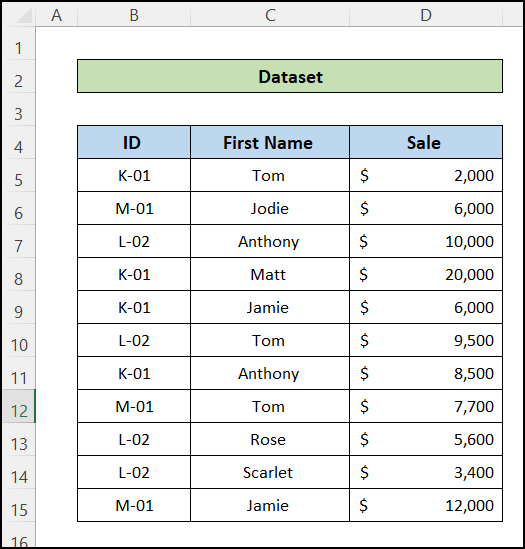
- نئين ورڪ شيٽ ۾ هڪ ٻي ٽيبل ٺاهيو جنهن ۾ ڪالمن “ID” ، “پهريون نالو” ، ۽ “وڪرو“ . هن نئين ورڪ شيٽ ۾، اسان نتيجو ڳوليندا سين. هن ورڪ شيٽ کي نالو ڏيو “M01” .
- پوءِ، هيٺ ڏنل فارمولا داخل ڪريو سيل D5 ۾ “M01” ورڪ شيٽ.
=INDEX(Data!$D$5:$D$15,MATCH(1,('M01'!B5=Data!$B$5:$B$15)*('M01'!C5=Data!$C$5:$C$15),0))- هاڻي، ساڳيو فارمولا لاڳو ڪريو باقي سيلن لاءِ. 14>
- اهڙيء طرح، توهان ڪيترن ئي معيار کي استعمال ڪيو آهي مختلف ورڪ شيٽ مان هڪ قيمت ڳولڻ لاء.
- پهرين، پراڊڪٽ ، رنگ ، ۽ سائز رينج جي لاڳاپيل سيلن ۾ نالو داخل ڪريو F5:F7 .
- پوءِ هيٺ ڏنل فارمولا داخل ڪريو سيل F8 ۾ سيلز جي ڳڻپ حاصل ڪرڻ لاءِ جيڪي ڏنل معيار سان ملن ٿا:
- اهو لاڳاپيل ڪالمن ۾ قدرن کي ڳولهي ٿو ۽ ڳڻپ وڌائي ٿو جيڪڏهن سڀئي معيار ملن ٿا.
- صرف هڪ ڪالم آهي جتي سڀئي معيار ملن ٿا. تنهن ڪري، اها گهربل پيداوار آهي.
- اهڙيء طرح، توهان وٽ سيلز جي ڳڻپ آهي مختلف صفن لاءِ ڏنل معيار مطابق.
- اهڙيءَ طرح مون حساب ڪيو آهي ڪل رقم ڳاڙهي ۽ پيلي پروڊڪٽس.
- سڀ کان پهريان، لاڳاپيل سيلز ۾ پراڊڪٽ ، رنگ ، ۽ سائز جو نالو داخل ڪريو جي حد F5:F7 .
- پوءِ، سيل ۾ هيٺ ڏنل فارمولا داخل ڪريو F8 پراڊڪٽ جي قيمت حاصل ڪرڻ لاءِ جيڪا سڀني معيارن سان ملندي آهي.
- اھڙيء طرح، مون ھڪڙي پيداوار جي قيمت کي ڳڻيو آھي جيڪو ڪيترن ئي معيارن سان ملندو آھي.

5. ڪيترن ئي معيارن کي ملائڻ لاءِ COUNTIFS فنڪشن استعمال ڪنديمختلف صفن مان
اسان استعمال ڪري سگھون ٿا COUNTIFS فنڪشن Excel ۾ گھڻن معيارن سان ملائڻ لاءِ. انهي صورت ۾، اسان کي استعمال ڪرڻو پوندو ۽ منطق لاءِ مختلف ڪالمن ۾ معيار ۽ يا منطق هڪ ئي ڪالمن ۾ معيار لاءِ.
5.1 استعمال ڪندي AND هڪ کان وڌيڪ ڪالمن ۾ هڪ کان وڌيڪ معيار لاءِ منطق
۽ منطق جو مطلب آهي ته سڀني معيارن کي صحيح قدر حاصل ڪرڻ لاءِ ملائڻ گهرجي. هتي، مون قطارن جو ڪل تعداد حساب ڪيو آهي نالو ، رنگ ، ۽ سائز معيار جي بنياد تي.
📌 مرحلا. :
=COUNTIFS(B5:B20,F5,C5:C20,F6,D5:D20,F7)🔎 فارمولا بريڪ ڊائون:
=COUNTIFS(B5 :B20,F5,C5:C20,F6,D5:D20,F7) → COUNTIFS(پراڊڪٽ ڪالمن، شرٽ، رنگ جو ڪالم، انڊيگو، سائيز ڪالمن، L) → 1
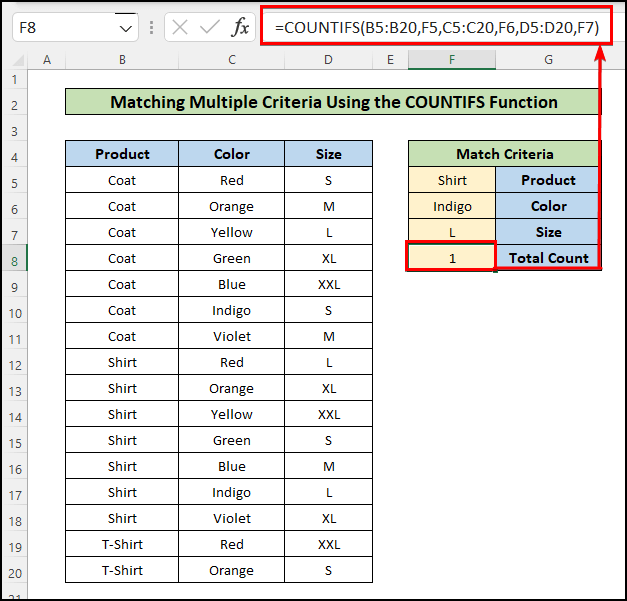
وڌيڪ پڙهو: ايڪسل ۾ قطارن ۽ ڪالمن ۾ انڊيڪس ملائي گھڻا معيار
17> 5.2 ياساڳئي ڪالمن ۾ ڪيترن ئي معيارن لاءِ منطقيا منطق جو مطلب آهي ته جيڪڏهن هڪ معيار ملندو، ته سچ قدر واپس ڪيو ويندو. ھتي، مون قطارن جي ڪل تعداد کي ڳڻيو آھي جتي رنگ جون قيمتون ” لال “ ۽ ” پيلو “ آھن.
اھو ڪرڻ لاءِ ھيٺ ڏنل فارمولا داخل ڪريو سيل F4 سيلز جي ڳڻپ حاصل ڪرڻ لاءِ جيڪي ڏنل معيار سان ملن ٿا:
=SUM(COUNTIFS(C5:C20,{"Red","Yellow"}))1>🔎 فارمولا بريڪ ڊائون:
→ SUM(COUNTIFS(C11:C31,{"لال","پيلو"})) → SUM( COUNTIFS(رنگ ڪالم،{“لال”، ”پيلو“}))
COUNTIFS فنڪشن لاڳاپيل ڪالمن ۾ قدرن جي ڳولا ڪندو آهي ۽ ڳڻپ وڌائيندو آهي جيڪڏهن ڪو معيار ملندو هجي . جيئن ته ٽي ”لال“ ۽ ٽي ”پيلو“ آهن، ان ڪري COUNTIFS فنڪشن 3,3 ڏئي ٿو.
→ SUM(3,3) → 6
هن SUM فنڪشن ٻن ويلن کي شامل ڪري ٿو ۽ مطلوبہ آئوٽ پُٽ ڏئي ٿو.
23>
وڌيڪ پڙهو: ايڪسل ۾ گھڻن معيارن جي تحت INDEX-MATCH افعال سان گڏ
6 . فلٽر فنڪشن کي استعمال ڪندي
جيئن ته نالو ڏيکاري ٿو، فلٽر فنڪشن خاص معيار جي بنياد تي سيلز جي هڪ حد کي فلٽر ڪري ٿو. توھان ھن طريقي لاءِ گھڻن ڪمن سان فارمولا نه لکو. صرف فلٽر فنڪشن آپريشن کي انجام ڏيڻ لاء ڪافي آهي. هتي، مون حاصل ڪيو آهي قيمت جي پراڊڪٽ ( سيل B11 ) پراڊڪٽ جي بنياد تي نالو ، رنگ، ۽ سائز.
📌 مرحلا:
=FILTER(E5:E20,(B5:B20=G5)*(C5:C20=G6)*(D5:D20=G7),"No Match")🔎 فارمولا ٽوڙڻ:
✅ ملٽي آپريشن:
→ (B5:B20=G5)*(C5:C20=G6)*(D5:D20=G7) = (پراڊڪٽ ڪالم = قميص)*(رنگ ڪالمن = انڊگو)*(سائيز ڪالمن = L) = {FALSE ;FALSE;FALSE;FALSE;FALSE;FALSE;FALSE;TRUE;TRUE;TRUE;TRUE;TRUE;TRUE ؛TRUE;FALSE;FALSE}*(C5:C20=G6)*(D5:D20=G7)
اهو قدرن کي لاڳاپيل ڪالمن ۾ ڳوليندو ۽ واپس ڪندو TRUE/FALSE قدر ان جي مطابق.
→ {0;0;0;0;0;0;0;0;0;0;0;0;0;1;0;0;0
ملٽيپليڪشن آپريٽر (*) انهن قدرن کي 0s ۽ 1s ۾ بدلائي ٿو ۽ پوءِ ضرب عمل کي انجام ڏئي ٿو جيڪو ڪنو rts ٻين سڀني قدرن کي 0s کان سواءِ گهربل آئوٽ.
✅ فلٽر فنڪشن:
0> → فلٽر(E14:E34,{0;0;0) ;0;0;0;0;0;0;0;0;0;0;1;0;0;0;0;0;0;0;0},"ڪو به ميچ ناهي") = فلٽر 0;0;0}،”ڪو به ميچ نه“) = 50فلٽر فنڪشن قيمت ڪالمن کي انڊيڪس نمبرن سان ڳولهي ٿو ۽ سيل جي قيمت واپس ڪري ٿو جتي لاڳاپيل انڊيڪسقدر ھڪڙي آھي (1)، ھن صورت ۾، 50.
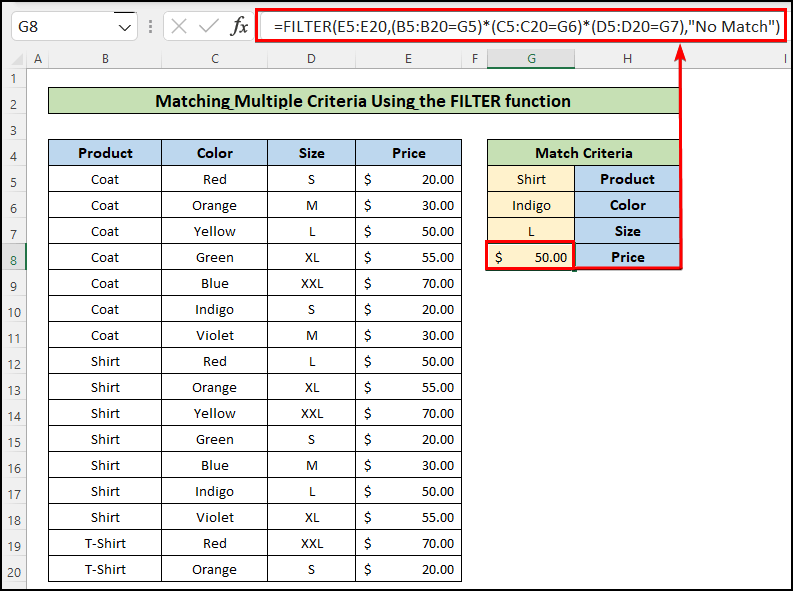
نوٽ:
جيئن هن آرٽيڪل کي لکڻ لاءِ، فلٽر فنڪشن صرف Excel 365 تي موجود آهي. سو. جيڪڏهن توهان Excel جا ٻيا ورجن استعمال ڪري رهيا آهيو ته پوءِ توهان کي ٻين طريقن جي جانچ ڪرڻ گهرجي.
نتيجا
هن آرٽيڪل ۾، توهان ڏٺو آهي ته ڪيئن مختلف معيارن سان ملن Excel ۾ arrays. مون کي اميد آهي ته توهان پنهنجي مسئلي جو حل ڳولڻ جي قابل هئا. مهرباني ڪري هڪ تبصرو ڇڏي ڏيو جيڪڏهن توهان وٽ ڪي تجويزون يا سوال آهن. توهان جي مهرباني.

